iPods sind großartige Geräte zum Speichern von Musik und anderen Medien, und viele Benutzer halten ihre gesamte Musikbibliothek auf ihren iPods. Wenn Sie Ihre iPod-Musik auf einem neuen Mac genießen möchten oder wenn Sie Mediendateien von einem Mac verloren oder versehentlich gelöscht haben, können Sie Ihre iPod-Musikbibliothek, einschließlich Filme und Videos, übertragen und diese Dateien wieder zu Ihrer iTunes-Mediathek hinzufügen Ihr Mac.
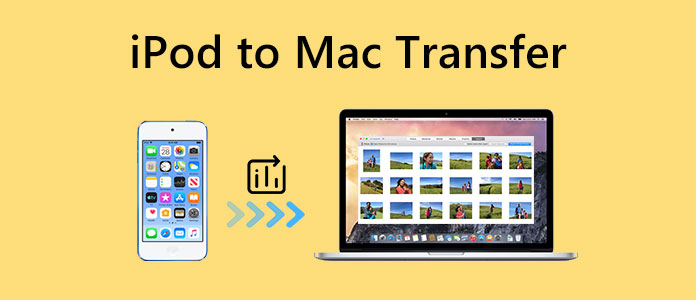
In diesem Artikel stellen wir Ihnen den 2 besten iPod to Mac Transfer vor, um Ihnen zu helfen, Dateien vom iPod auf Mac zu übertragen.
AnyMP4 Mac iPhone Transfer Pro ist bestimmt eines der besten Werkzeuge für Ihre iOS-Geräte. Mit diesem iPod to Mac Transfer ist es einfach, Daten zwischen iPod Touch 5 und iPod Touch 2 zu übertragen. Es kann Musik, Videos, Fernsehsendungen, Podcasts, iTunes U, Klingeltöne, ePub, PDF, Hörbücher, Bilder, Sprachmemos, Kontakte, SMS usw. auf Mac übertragen. Dann können die Benutzer nicht wegen Dateiverlust belästigt werden. Mit dieser Software können Sie nicht nur iPod ohne iTunes auf Mac verwalten, sondern auch dabei die Dateien eine Vorschau ansehen.
Downloaden und installieren Sie die Software. Führen Sie die folgenden Schritte aus, um Daten vom iPod auf Mac schnell zu synchronisieren.
Für macOS 10.7 oder neuer
Für Windows 11/10/8/7
Schritt 1: iPod mit Mac verbinden
Holen Sie sich das USB-Kabel, um Ihr iPod an Ihren Mac anzuschließen, und führen Sie AnyMP4 Mac iPhone Transfer Pro auf diesem Mac aus. Vergessen Sie nicht, auf "Vertrauen" zu tippen und Ihr Gerät zu entsperren, um das zu bestätigen. Dann erkennt diese Software Ihr iPod automatisch.
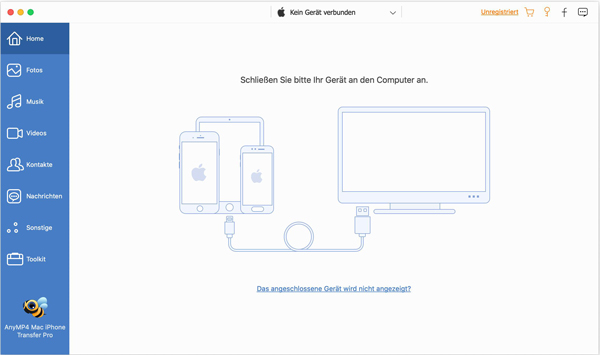
Schritt 2: Daten auswählen
Alle Datentypen des iPods werden in der linken Seitenleiste kategorisiert. Wählen Sie die Daten aus, die Sie übertragen möchten, indem Sie auf den Datentyp wie "Fotos", "Musik", "Videos" usw. klicken und das Kontrollkästchen der Elemente aktivieren. Sie können auch das Kontrollkästchen "Alles auswählen" aktivieren, um alle Daten dieses Datentyps zu übertragen.
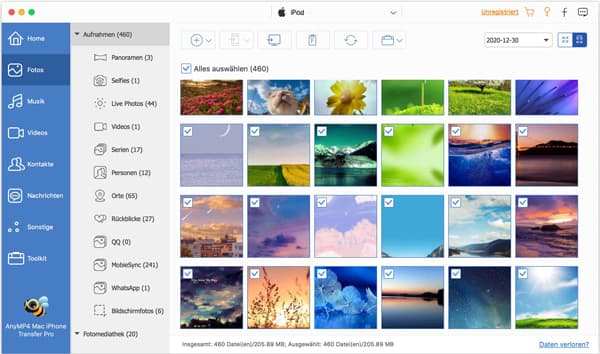
Schritt 3: Daten vom iPod auf Mac übertragen
Klicken Sie auf "Auf Mac exportieren" und wählen Sie einen Speicherort aus, um die iPod-Dateien vom iPod auf Mac zu kopieren.
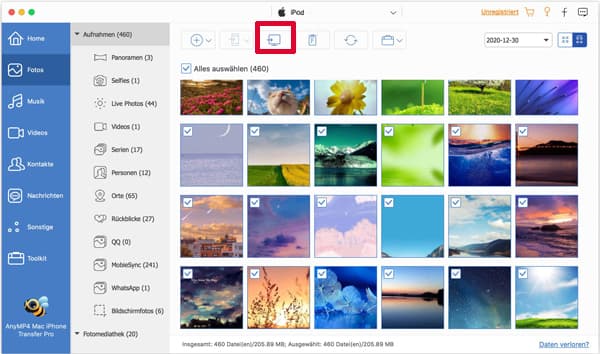
Während Apple die Herstellung aller iPods mit Ausnahme des iPod Touch eingestellt hat, sind noch viele ältere iPods in Gebrauch oder aus zweiter Hand erhältlich, wie z. B. der iPod Classic, Nano und Shuffle. iTunes können Ihnen dabei helfen, Dateien vom ältere iPods auf Mac zu ziehen.
Bevor Sie Ihren iPod an Ihren Mac anschließen, ist es wichtig, dass iTunes Ihre Musik während der Synchronisierung nicht löscht. Da Sie keine Musik von einem iPod auf iTunes herunterladen können, überschreibt das Anschließen des Geräts Ihre iPod-Musikbibliothek mit dem Inhalt Ihrer iTunes-Mediathek, sofern Sie diese Funktion nicht deaktivieren.
Öffnen Sie auf Macs mit macOS Catalina und neuer das Gerät im Finder und deaktivieren Sie Automatisch synchronisieren, wenn dieses iPhone angeschlossen ist.
Öffnen Sie in anderen macOS-Versionen vor dem Synchronisieren Ihres iPod iTunes und gehen Sie zu iTunes > Einstellungen. Wählen Sie die Registerkarte Geräte und aktivieren Sie das Kontrollkästchen Verhindern, dass iPods, iPhones und iPads automatisch synchronisiert werden. Wählen Sie OK und schließen Sie iTunes.
Jetzt können Sie Ihre iPod-Musikbibliothek auf Ihren Mac laden.
Schritt 1: Öffnen Sie iTunes auf Ihrem Mac. Wählen Sie Konto > Berechtigungen > Diesen Computer autorisieren.
Schritt 2: Wählen Sie Autorisieren. Ihr Computer ist jetzt berechtigt, Überweisungen zu akzeptieren.
Schritt 3: Schließen Sie Ihren iPod mit dem Synchronisierungskabel an Ihren Mac an und wählen Sie dann Ihr Gerät aus.
Schritt 4: Wählen Sie im angezeigten Fenster die Option Einkäufe übertragen. Wenn die Option "Einkäufe übertragen" nicht angezeigt wird, wählen Sie Datei > Geräte > Einkäufe von [Gerät] übertragen. Ihre Musik wird automatisch vom iPod auf Ihren Mac übertragen. Danach können Sie auch Musik von iTunes auf iPhone laden, wenn Sie die Musik auf iPhone genießen wollen.
Oben haben wir Ihnen die 2 besten iPod to Mac Transfer vorgestellt, damit Sie einfach und effizient Ihre iPod-Daten auf Mac ziehen. Wenn Sie einen älteren iPod verwenden, können Sie mithilfe iTunes die iPod-Musik synchronisieren. Wenn Sie einen iPod Touch besitzen, empfehlen wir Ihnen die Software AnyMP4 Mac iPhone Transfer Pro zu verwenden. Sie können mit diesem iPod to Mac Transfer fast alle Typen Ihrer iPod-Daten übertragen.
Bitte installieren Sie die Software auf Ihrem Mac und probieren Sie sie kostenlos aus. Wenn Sie einen iPhone to Mac Transfer oder einen iPad to Mac Transfer brauchen, kann AnyMP4 Mac iPhone Transfer Pro auch Ihnen dabei helfen.
Für macOS 10.7 oder neuer
Für Windows 11/10/8/7
 Klicken Sie hier, um einen Kommentar zu schreiben.
Klicken Sie hier, um einen Kommentar zu schreiben.